
下面由phpmyadmin入门教程栏目给大家介绍phpmyadmin工具的使用方法,希望对需要的朋友有所帮助!

什么是phpMyAdmin?
phpMyAdmin 是众多 MySQL图形化管理工具中使用最为广泛的一种,是一款使用PHP 开发的基于B/S模式的 MySQL 客户端软件,该工具是基于 Web 跨平台的管理程序,并且支持简体中文,用户可以在官网上下载最新版本的。
phpMyAdmin 为Web 开发人员提供了类似 Access,SQL Server 的图形化数据库操作界面,通过该管理工具可以对 MySQL 进行各种操作,如何创建数据库,数据表和生成 MySQL 数据库脚本文件等。
功能特点
PHP是一个基于服务端来创建动态网站的脚本语言,您可以用PHP和HTML生成网站主页。当一个访问者打开主页时,服务端便执行PHP的命令并将执行结果发送至访问者的浏览器中,这类似于ASP和CoildFusion,然而PHP和他们不同之处在于PHP开放源码和跨越平台,PHP可以运行在WINDOWSNT和多种版本的UNIX上。它不需要任何预先处理而快速反馈结果,它也不需要mod_perl的调整来使您的服务器的内存映象减小。PHP消耗的资源较少,当PHP作为ApacheWeb服务器一部分时,运行代码不需要调用外部二进制程序,服务器不需要承担任何额外的负担。
除了能够操作您的页面外,PHP还能发送HIIP的标题。您可以设置cookie,管理数字签名和重定向用户,而且它提供了极好的连通性到其它数据库(还有ODBC),集成各种外部库来做用PDF文档解析XML的任何事情。
phpMyAdmin 是一个用PHP编写的软件工具,可以通过web方式控制和操作MySQL数据库。通过phpMyAdmin 可以完全对数据库进行操作,例如建立、复制和删除数据等等。如果使用合适的工具,MySQL数据库的管理就会变得相当简单。应用 MySQL 命令行方式需要对 MySQL 知识非常熟悉,对SQL语言也是同样的道理。不仅如此,如果数据库的访问量很大,列表中数据的读取就会相当困难。
当前出现很多GUI MySQL客户程序,其中最为出色的是基于 Web 的phpMyAdmin 工具。这是一种 MySQL数据库前台的基于PHP的工具。
PhpMyAdmin 的缺点是必须安装在 Web 服务器中,所以如果没有合适的访问权限,其它用户有可能损害到 SQL 数据。
安装过程
如果使用集成化安装包来配置PHP的开发环境, 就无需单独下载 phpMyAdmin 图形化管理工具,因为集成化的安装包中基本上都包含了图形化管理工具。我们这里就使用了集成化安装包phpStudy,
如果使用的不是集成化安装包,那么就需要自己安装phpMyAdmin图形化管理工具了,大家可以去官网下载最新的版本,具体安装过程我们在这里就不详细介绍了,大家可以阅读《//m.sbmmt.com/php-weizijiaocheng-357397.html》这篇文章,该篇详细介绍了phpMyAdmin安装过程!
使用
phpMyAdmin 是一个以PHP为基础,以Web-Base方式架构在网站主机上的MySQL的资料库管理具。
可以管理整个MySQL服务器(需要超级用户),也可以管理单个数据库。为了实现后一种,你将需要合理设置MySQL用户,他只能对允许的数据库进行读/写。那要等到你看过MySQL手册中相关的部分。
无论是在 Windows 操作系统还是 Linux 操作系统,phpMyAdmin图形化管理工具的使用方法都是一样。
phpMyAdmin 图形化管理工具的可视化界面中操作数据库
操作数据库
在浏览器的地址栏中输入:localhost/phpMyAdmin/,回车,就可以进入phpMyAdmin主界面了。接下来就可以进行 MySQL 数据库的操作了 。
1.创建数据库
在 phpMyAdmin 的主界面中,可以看见有 “语言-languange” 的下拉框,我们可以在下拉框中选择“中文-Chinese simplified”选项,然后上有个”服务器连接校对“ 我们一般会选择utf8_general_ci 简体中文编码格式,防止出现乱码的情况。
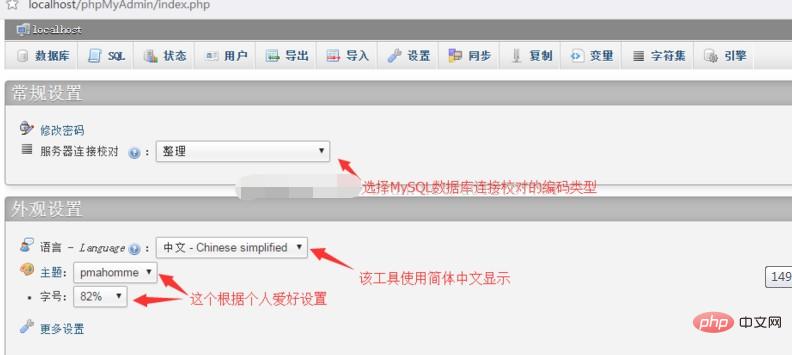
当上面的设置好了,下面我开始创建数据库,点击左上方的数据库就会出现下面的界面:
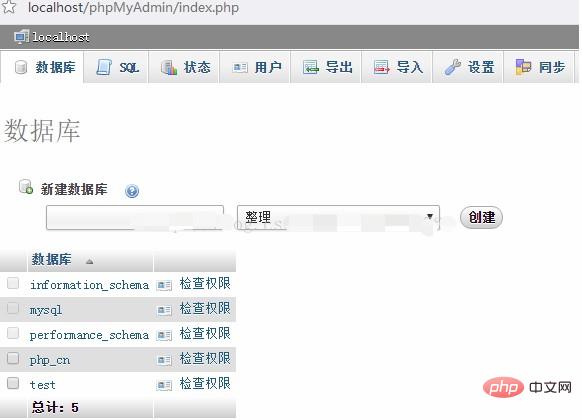
然后在文本框中输入自己的数据库名字,我们这里是"php.cn",虽然我们在一开始就设置过了这个编码格式,但是为了万一,我们可以再在这里再次选择 “utf8_general_ci ”,然后点击创建按钮之后再左侧栏就可以看见你创建的数据库了,如下图:
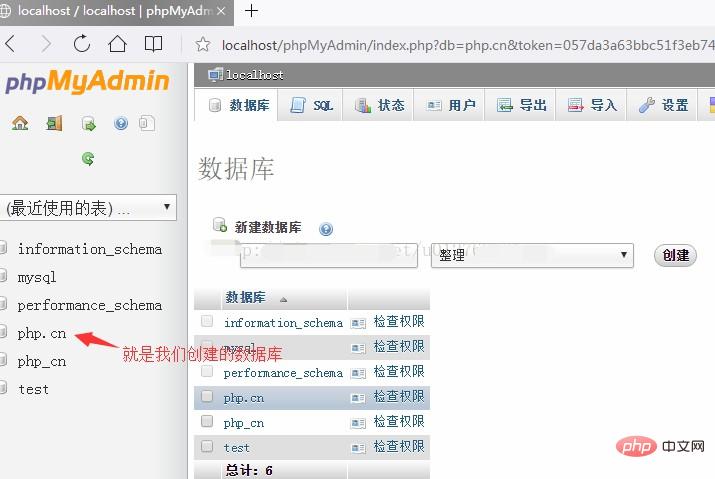
我们可以点击一下我们创建的数据库,就可以对数据库进行管理了:
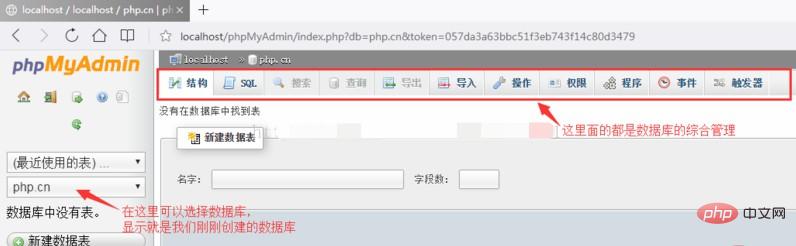
上面就是创建数据库成功了!
2.修改数据库
在数据库管理界面(上图),有个“操作”按钮,点击进入修改操作数据库的页面。
1.进入修改页面左上方可以对当前数据库执行创建数据表的操作,在创建数据表提示信息下的两个文本框中分别输入要创建的数据表名字和字段总数,点击“执行”按钮,就进入创建数据表结构页面,这个我们后面的文章会有详细介绍。
2.在进入修改页面的右上方可以对数据库重命名,在“将数据库改名为:”的文本框中输入心得数据库名字,单击“执行”就可以修改数据库名成功。
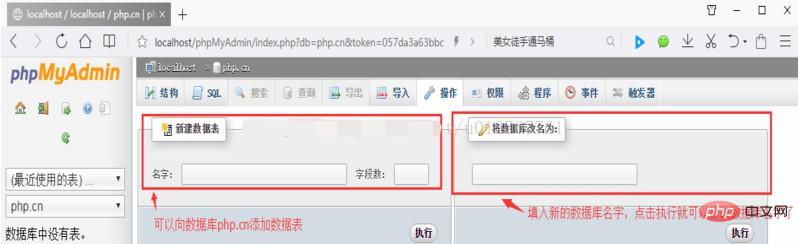
3.删除数据库
同样是点击“操作”按钮进入修改页面,在“新建数据表”的正下面就是删除数据库,点击就可以删除数据库,
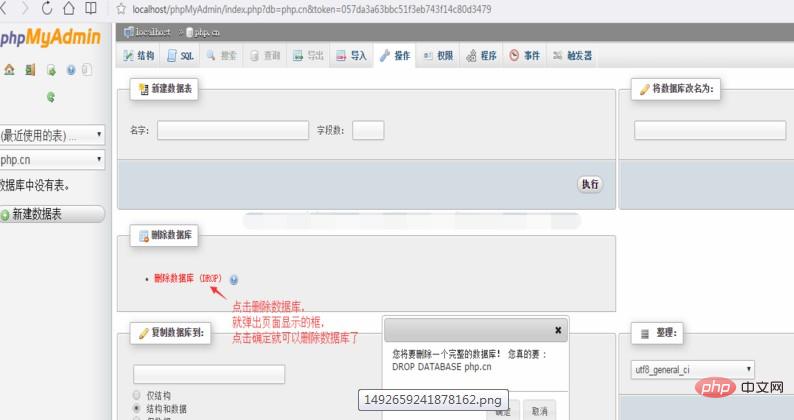
注意:
数据库在我们日常开发中是非常重的,里面有很多数据,如果要删除一定要谨慎,一旦删除就不可回复,建议再删除之前先备份数据库!
操作数据表是以选择指定的数据库为前提,然后在该数据库中创建并管理数据表。下面我们将详细介绍如何创建,修改以及删除数据表!
1.创建数据表
下面我们使用用户的账户为例子,详细介绍数据表的创建方法。
在创建php.cn数据库之后,点击php.cn数据库,在“新建数据表”下面的文本框中输入数据表的名称以及字段数,然后点击“执行”按钮,就可以创建数据表,如下图:
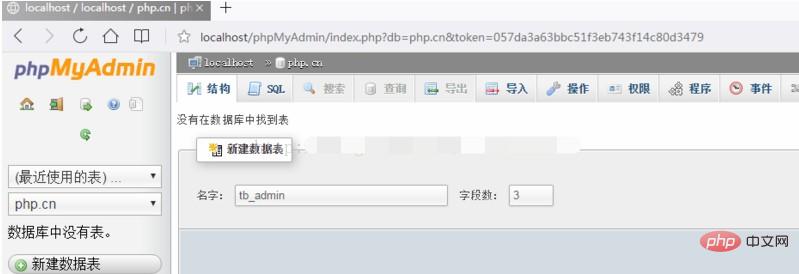
在成功创建数据表之后,将显示数据表结构的界面,在该界面的表单中输入各个字段的详细信息,包括字段名,数据类型,长度/值,编码格式,是否为空和主键等等,以完成对表结构的详细设置,当所有的信息都填写完成之后,单击“保存”就可以创建数据表结构,如下图所显示,
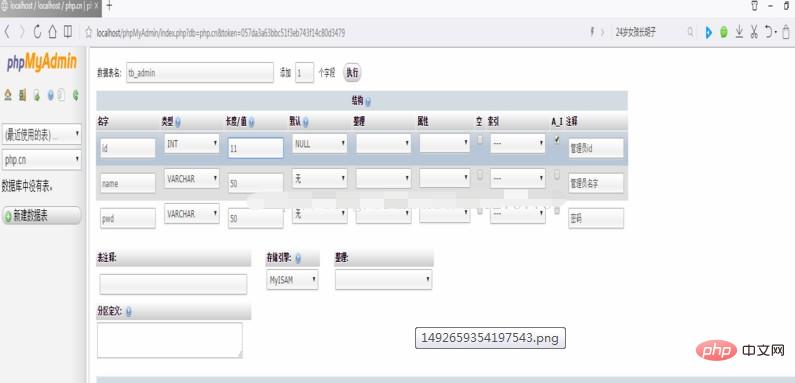
技巧:
点击“保存”按钮之后,单击“数据表表名字”,可以将数据表结构以横版显示,便于编辑结构!
2.修改数据表
一个新的数据表创建后,进入到数据表结构页面中,在这里可以通过改变数据表的结构来修改表。可以执行添加列,删除列,索引列,修改列的数据类型或者字段的长度/值等操作,如下图:
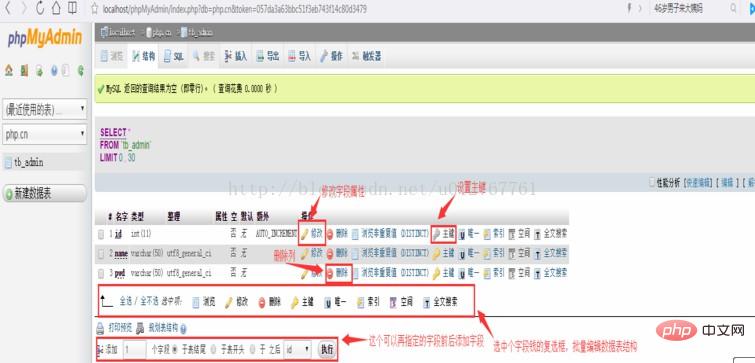
3.删除数据表
删除数据表跟数据库大同小异,点击数据表进入数据表结构页面中,再右上角有一个“操作按钮”,点击进入操作页面,在该页面有对表的排序修改,可有将表移至其他数据库中,可以修改表选项,以及表维护,在右下角有一个“删除数据或者数据表”,点击“删除数据表”就可以删除数据表了!如下图:
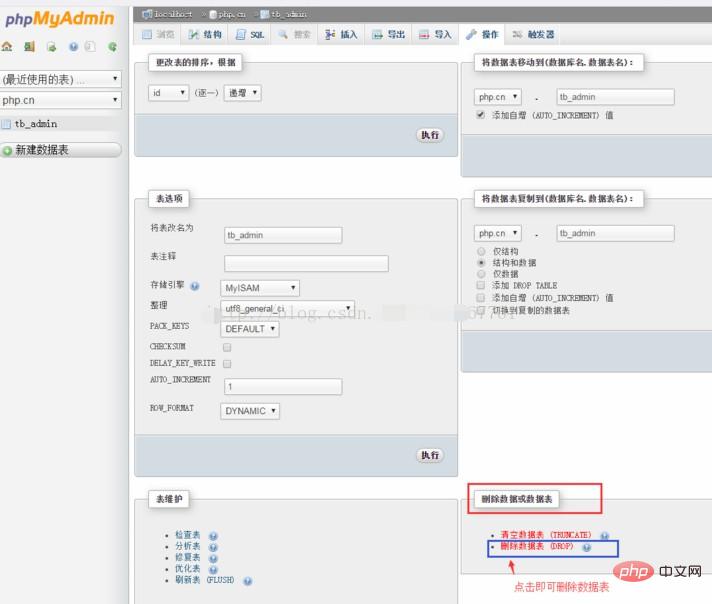
使用SQL语句操作数据表的图文详解
单击 phpMyAdmin 主界面中的 “SQL”按钮,打开SQL 语句编辑区,输入完整的 SQL 语句,来实现数据的查询,添加,修改和删除操作!
1.使用 SQL 语句插入数据
在 SQL 语句编辑区中使用 insert 语句项数据表 php.cn 中插入数据,单击"执行"按钮,向数据表中插入一条数据,如果提交的 SQL 语句有错误的,那么系统就会给出警告,提示用户修改,如下图:
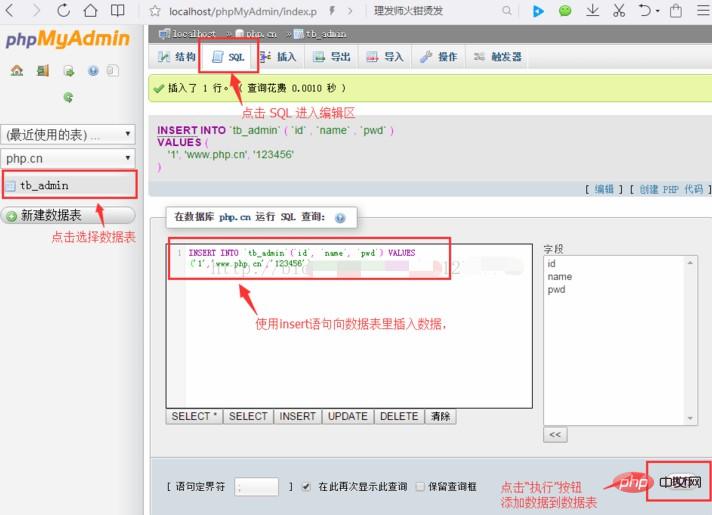
如果 SQL语句没有错误提交后点击左上角的“浏览”按钮,进入数据展示页面,如下图:
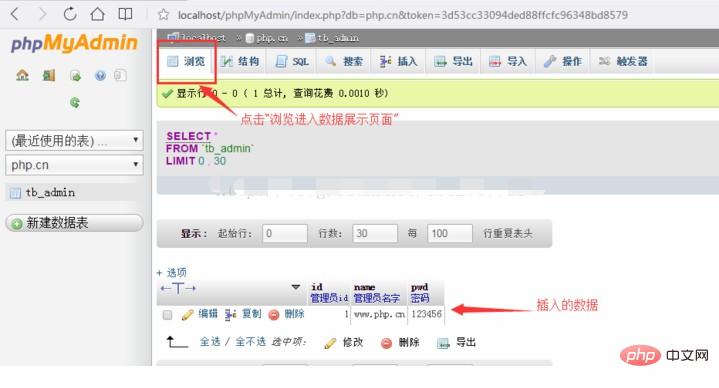
技巧:
为了编写方便,可以利用右侧的属性列表来选择要操作的列,只要选中要添加的列,双击其选项或者单击“<<”按钮添加列名称就可以了!
2.使用 SQL 语句修改数据
在 SQL编辑区使用 update 语句修改数据信息,如:id 为 1的用户的名称修改为“PHP中文网”,密码修改为:“654321”,具体看下图:
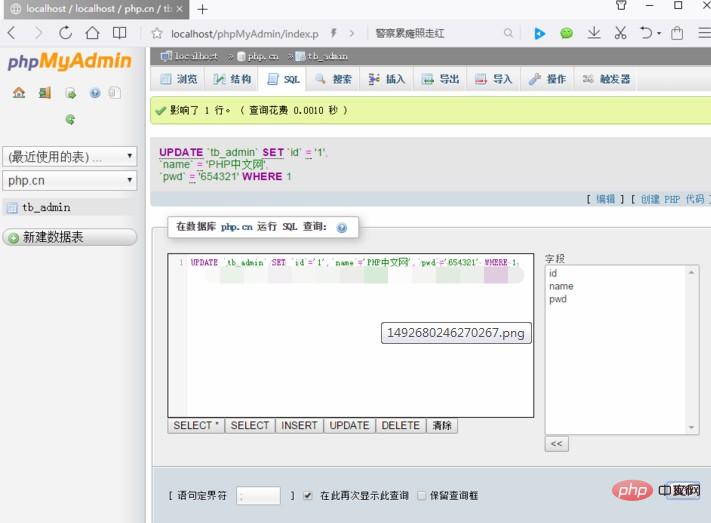
上面的图使之后成功之后的页面,这样就可以看下数据展示的页面,
修改之前的:
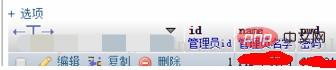
修改之后的:

上面可以看出已经修改成功过了!
3.使用 SQL 语句查询数据
在 SQL 语句编辑区使用 select语句检索指定条件的数据信息,如:将di 小与 4 的信息全部显示出来,SQL语句如下图:
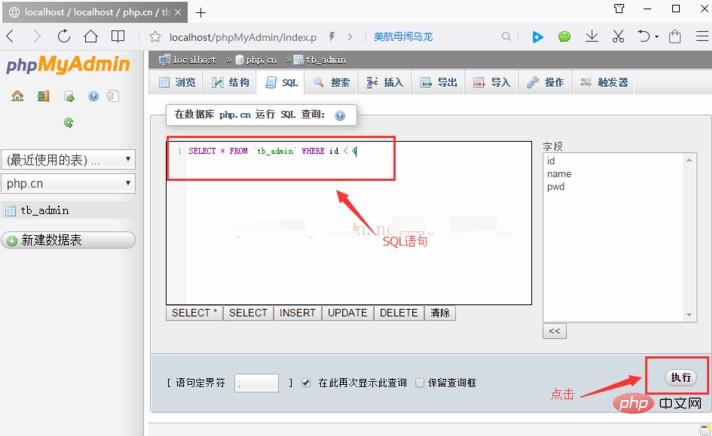
单击“执行”按钮,实现如下图:
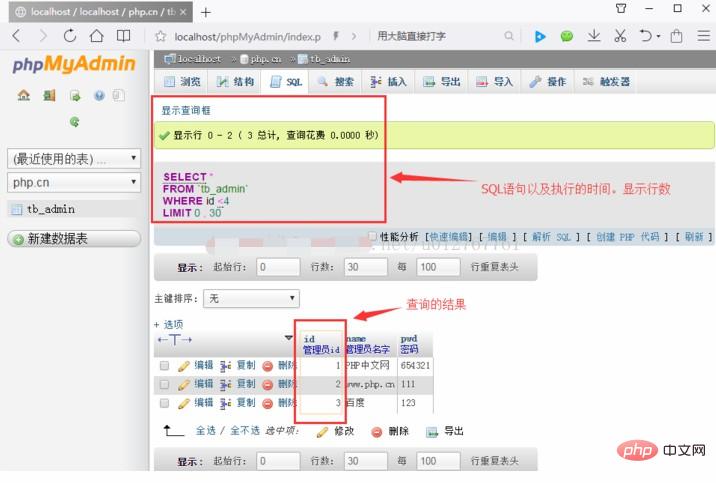
除了对整个表的简单查询外,还可以进行一些复杂的条件查询(使用 where 子句提交 LIKE、ORDERBY,GROUP BY等条件查询语句)及多表查询!
4.使用 SQL 语句删除数据
在 SQL 语句编辑区使用 delete 语句检索指定条件的数据或者全部信息,比如:删除名称为 baidu.com 的信息,SQL语句如下图:
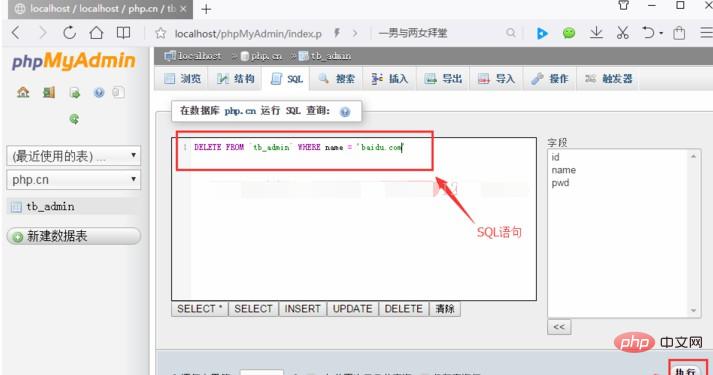
点击“执行”之后会弹出一个框,问你是不是确认,点击确认之后,如下图:
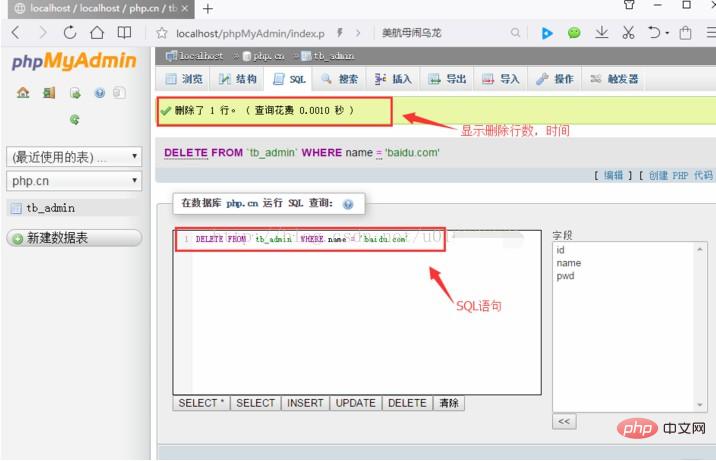
之后点击左上角的浏览,你会发现用户名为 baidu.com信息被删除了,如下图:
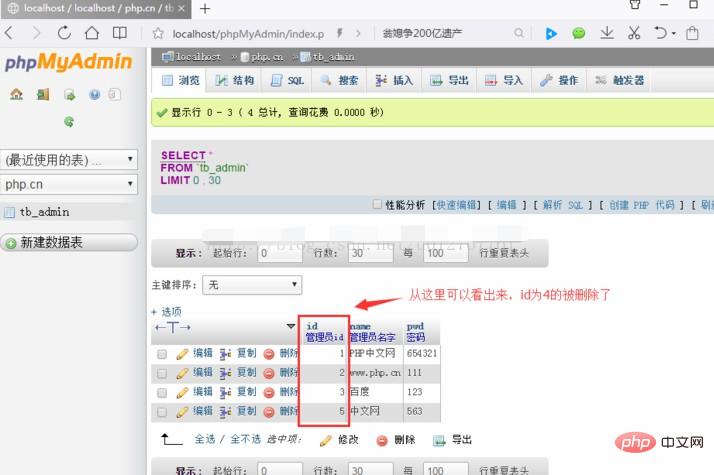
注意:如果 delete语句后面没有 where 条件语句,那么就会删除指定数据表中的全部数据。
管理数据记录的图文详解
在创建完数据库以及数据表后,可以通过操作数据表来管理数据记录。在本节文章中我们将分别介绍插入数据,浏览数据,搜索数据的方法!
1.插入数据
选择某一个数据表后,在导航位置有一个“插入”的按钮,单击进入插入页面,在页面中输入各个字段值,单击“执行”按钮,就可以插入数据,如下图所示:
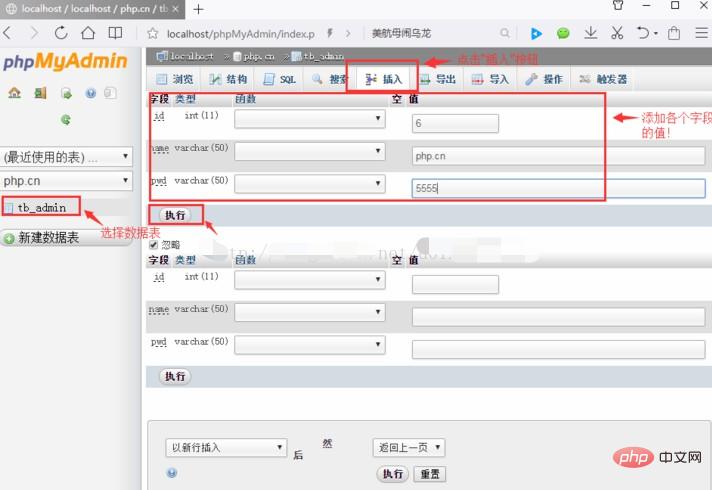
最后点击“执行”按钮,就可以插入数据了,如下图:

2.浏览数据
选择某个数据或者是成功插入数据以后,点击导航栏的 “浏览”按钮,进入数据展示页面,可以单击数据列表中的“编辑”按钮,就可以对数据进行编辑,单击“删除”按钮,就可以删除该条记录!如下图:
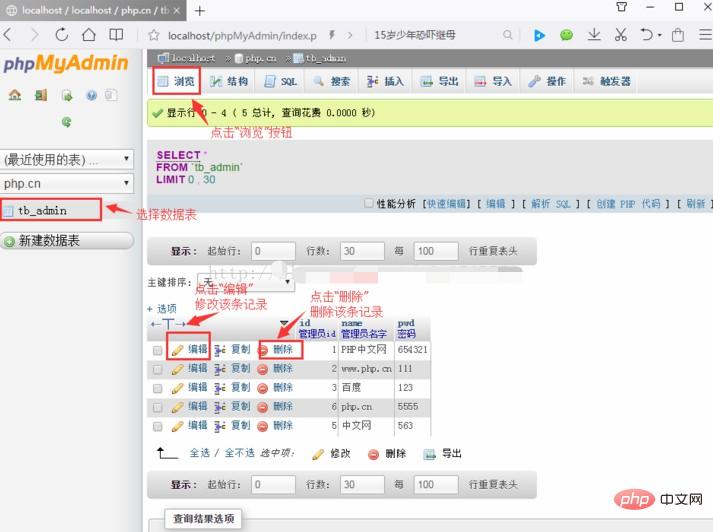
3.搜索数据
选择某一个数据表之后,在导航栏点击“搜索”按钮,进入搜索页面,可以在选择字段的列表框中选择一个或者多个列。如果选择多个列,按下 Ctrl键,然后依次单击要选择的字段名,查询结果将按照选择的字段名进行输出 。
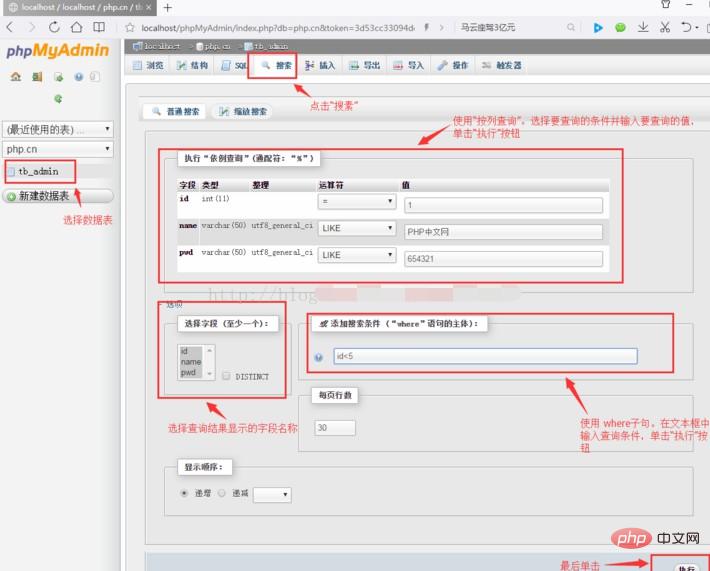
在该界面中可以对记录按条件进行查询,查询方式有两种:
第一种:选择构建 where语句查询,直接在“添加搜索条件”文本框中输入查询语句,然后单击其后的执行按钮。
第二种:使用按列查询,选择查询的条件,并在文本框中输入要查询的值,单击“执行按钮”。
导入和导出数据表的图文介绍
导入和导出数据是互逆的两个操作,导入数据是通过扩展名为.sql的文件导入到数据库中,导出数据是将数据表结构,表记录储存为.sql的文件,可以通过导入导出实现数据库的备份和还原操作。下面我们将分别介绍导入导出的方法!
1.导出数据表
首先我们要选导出的数据表或者数据库,我们这里就以导出数据表为例子,选择好数据表之后,在导航栏中点击“导出”按钮,进入导出数据的页面,会有两个选择“快速”和“自定义”如下图:
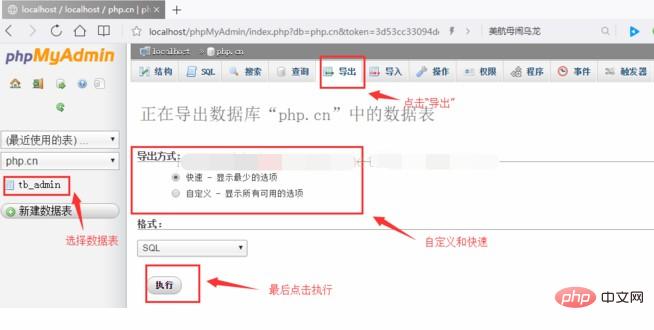
我们正常都是直接选择快速,然后格式格式选择:SQL,最后点击执行,然后保存文件存放的位置!
2.导入数据表
先选择数据库,然后在导航栏中点击“导入”的按钮,进入导入的页面,然后点击“选择文件”按钮,找到.sql文件的位置,导入文件格式为SQL,点击“执行”按钮,就可以将数据表导入到数据库中,如下图:
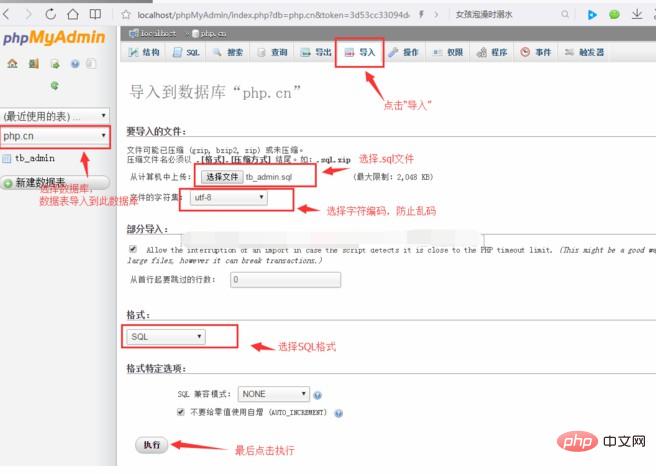
注意:
在导入文件前,首先确保数据库中存在与导入数据库同名的数据库,如果没有同名的,则要在数据库中创建一个名称与数据文件中数据库相同,然后在导入数据,另外,当前数据库中,不能与将要导入的数据库中的数据表重名的数据表存在,如果有重名的表存在,导入文件就会失败,并且提示错误信息。
总结:
phpMyAdmin是提供 MySQL数据库管理和操作的可视化工具,可以方便的对MySQL 数据库进行管理,通过学习本章的内容,小伙伴们可以独立安装和配置phpMyAdmin ,并且可以不在命令提示符下创建数据库和数据表的瓶颈,使用可视化的工具 phpMyAdmin 轻松的管理数据库和数据表。对于大型网站,可以使用导入导出文件来维护网站数据库!
相关推荐
Das obige ist der detaillierte Inhalt vonphpMyAdmin使用教程(图文详解). Für weitere Informationen folgen Sie bitte anderen verwandten Artikeln auf der PHP chinesischen Website!
 Häufig verwendete MySQL-Verwaltungstools
Häufig verwendete MySQL-Verwaltungstools Was tun, wenn phpmyadmin die SQL-Datei nicht importieren kann?
Was tun, wenn phpmyadmin die SQL-Datei nicht importieren kann? So ändern Sie phpmyadmin auf Chinesisch
So ändern Sie phpmyadmin auf Chinesisch Was passiert, wenn phpmyadmin nicht darauf zugreifen kann?
Was passiert, wenn phpmyadmin nicht darauf zugreifen kann? So lösen Sie das Problem, dass in Win7 kein neuer Ordner erstellt werden kann
So lösen Sie das Problem, dass in Win7 kein neuer Ordner erstellt werden kann Einführung in die Verwendung von Messageboxen
Einführung in die Verwendung von Messageboxen Einstellungen der Java-Umgebungsvariablen
Einstellungen der Java-Umgebungsvariablen Was ist ein Servomotor?
Was ist ein Servomotor?
